即时通讯软件操作手册
即时通快速入门手册
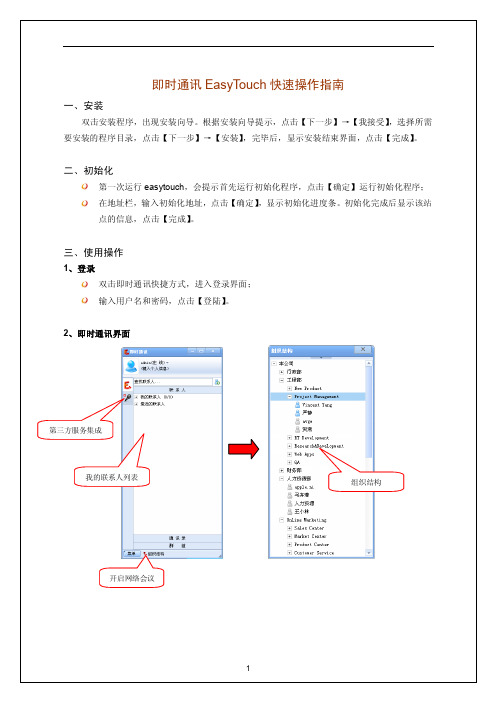
即时通讯EasyTouch快速操作指南
一、安装
双击安装程序,出现安装向导。
根据安装向导提示,点击【下一步】→【我接受】,选择所需要安装的程序目录,点击【下一步】→【安装】,完毕后,显示安装结束界面,点击【完成】。
二、初始化
第一次运行easytouch,会提示首先运行初始化程序,点击【确定】运行初始化程序;
在地址栏,输入初始化地址,点击【确定】,显示初始化进度条。
初始化完成后显示该站
点的信息,点击【完成】。
三、使用操作
1、登录
双击即时通讯快捷方式,进入登录界面;
输入用户名和密码,点击【登陆】。
2、即时通讯界面
第三方服务集成
我的联系人列表
组织结构
开启网络会议
3、对话窗口
双击联系人前蓝色的头像,出现对话窗口。
可以进行文字、语音、视频,发送文件等。
4、启动会议
步骤一:在主界面点击【网络会议】 步骤二:在网络会议窗口,选择联系人或者组织结构中参与者,输入会议相关信息,如:会议名称、会议密码,点击【启动会议】即可。
步骤三:设置会议时间,若未设置则为即时会议。
16路多人语音
文字聊天
双方视频
启动即时会议:在“联系人”中选择某个组或者某位联系人快速、便捷地启动即时会议并邀请他人。
邀请即时会议:已在网络会议中,选中某位联系人邀请其加入会议中。
即时会议
发送文件
5、电话外呼
方式一:在联系人名片或者聊天对话框的用户信息中点击电话呼叫图标。
方式二:菜单中点击【拨打电话】,弹出呼叫对话框。
6、群组
群组列表
群公告。
(完整版)QQ使用手册(试运行)

(完整版)QQ使用手册(试运行)QQ是一款广泛使用的即时通讯软件,拥有丰富的功能和用户友好的界面。
本使用手册旨在帮助用户熟悉QQ的基本操作和常用功能。
目录1. 注册QQ账号2. 登录QQ3. 添加好友4. 聊天功能5. 发送文件6. 创建群聊7. 个人设置1. 注册QQ账号2. 打开QQ应用,点击注册按钮。
3. 输入手机号码并获取验证码。
4. 创建QQ账号,并设置密码和安全问题。
2. 登录QQ1. 打开QQ应用,输入QQ账号和密码。
2. 点击登录按钮。
3. 完成登录验证。
3. 添加好友1. 在主界面点击好友按钮。
2. 点击添加好友按钮。
3. 输入好友的QQ号码或昵称。
4. 点击搜索按钮,选择正确的好友。
5. 点击添加好友按钮发送好友请求。
4. 聊天功能1. 在好友列表中选择要聊天的好友。
2. 在聊天窗口中输入文字消息。
3. 点击发送按钮发送消息。
4. 支持发送表情、图片、语音和文件等。
5. 发送文件1. 在聊天窗口中点击文件按钮。
2. 选择要发送的文件。
3. 点击发送按钮发送文件。
6. 创建群聊1. 在主界面点击好友按钮。
2. 点击创建群聊按钮。
3. 输入群聊名称。
4. 选择要邀请的好友。
5. 点击确认按钮创建群聊。
7. 个人设置1. 点击头像进入个人设置页面。
2. 修改个人资料,包括昵称、头像、个性签名等。
3. 设置隐私权限,包括谁可以看到我的动态、谁可以加我为好友等。
4. 设置消息提醒方式,包括声音、振动等。
5. 修改账号密码和安全设置。
以上是QQ基本操作和常用功能的简要介绍。
希望本手册能够帮助你快速上手使用QQ,并享受便捷的即时通讯体验。
_注意:本手册为试运行版本,内容仅供参考,如有不准确之处,请以官方文档为准。
_。
即时通讯系统简明操作手册

即时通讯系统使用简明手册1、帐号设定:即时通讯系统的登录用户名和口令与集团办公系统相同。
2、客户端安装:
软件下载地址:/IM/GKE_1692.exe,按提示进行安装即可,安装完以后在桌面上会生成大连港即时通讯程序运行的快捷方式。
软件运行后,直接输入您的办公帐号和口令即可登录。
3、特别提醒:
即时通讯系统与集团办公系统、集团邮件系统进行了集成:当您的邮箱(域名为的邮箱)有新的邮件到达时,即时通讯系统会实时提醒您,点击“邮件系统”可直接进入邮件系统,如下图:
可以通过OA频道单点登录集团办公系统:
4、外网登录传输文件:
出差和异地办公用户可以通过互联网使用即时通讯系统,实现与企业内网办公用户间即时消息和文件的传递(但无法使用OA单点登录等功能)。
5、注意事项:
⏹出现登录失败的情况时,请检查即时通讯登录时服务器设置选
项,默认登录服务器域名为“”,默认登
录端口为10000,如下图:
⏹离线文件无法传递和接收时请检查即通讯登录时网络设置选
项,请设置为不使用代理服务器,如下图:
为了方便办公联系,请您在OA系统及时维护个人信息。
使用中如有问题咨询或建议,欢迎拨打港隆科技技术支持电话:82622916-5080。
企业即时通讯(RTX)用户使用手册[1]
![企业即时通讯(RTX)用户使用手册[1]](https://img.taocdn.com/s3/m/7da0eb7527284b73f2425094.png)
RTX用户使用手册一、RTX客户端软件安装1、获取RTX客户端安装包1)通过RTX服务器获取客户端安装包,在IE浏览器中打开地址http://90.1.4.6:8012点击“下载客户端安装程序”保存在本地磁盘中。
2)通过RTX官方网站,免费下载RTX2011 正式版客户端安装包/rtx/download/index.shtml2、安装RTX客户端运行“rtxcsetup.exe”根据向导提示进行安装,选择安装“目标文件夹”(最好装在D盘)选择“安装选项”,并使用简体中文,点“安装”开始客户端安装,完成后会在桌面生成一个快捷方式。
3、卸载RTX客户端1)点击“开始”→“程序”→“腾讯通”→“卸载腾讯通RTX”2)打开“控制面板”→“添加/删除程序”→找到“腾讯通RTX客户端”→“删除”4、RTX手机客户端目前,RTX手机客户端仅支持安卓系统手机,iphone版客户端会在稍后推出。
手机客户端安装完之后,在登录时输入总机号(74268881)、账号、密码即可。
基本功能包括:“会话列表”、“联系人”、“组织架构”、“更多”四项。
如果客户端平时没有打开,当有新消息时会在安卓手机桌面顶端的消息栏进行提醒。
二、客户端登录和退出双击“腾讯通RTX”图标,打开客户端登录界面,正确输入账号和密码,即可完成登录。
如果是在公司外面登录RTX客户端,会提示使用“远程登录模式”通过Internet完成登录。
点击“文件”菜单→“退出”,即可退出客户端登录;“更改用户”可以退出本用户登录,换用其他账户进行登录。
注意:如果发现登录异常,在确定网络没有问题的前提下,点击“文件”→“系统设置”→“服务器设置”,检查“地址、端口、登录方式、企业总机号”是否有误。
三、客户端应用1、用户个人设置点击“文件”菜单→“个人设置”,可以进行用户基本资料修改、更改用户照片、添加个人联系方式(绑定手机号)、修改用户密码、个人面板设置等操作。
面板设置可以用来调整客户端主界面左侧的几个功能面板的排列顺序或者隐藏。
即时通讯(协同通信)主要功能操作说明

只能选择ECP用户加入视频会议。非ECP用户参与只能用电话参与会议。
短信群发
点击客户端面板上 按钮,出现群发短信对话框(如图10-1-1所示)
图10-1-1—群发短信界面
短信群发操作步骤:
1、点击“选择联系人”按钮,弹出联系人选择框。
INCLUDEPICTURE "../../../Documents%20and%20Settings/Administrator/桌面/ECP资料/Local%20Settings/Temp/C%7bUD@%7dRU2)%5dDBV%60Z85JM%5bTW.jpg" \* MERGEFORMAT
即时通讯(协同通信)主要功能操作说明
“协同通信”(ECP)是中国电信面向政企客户推出的协同办公工具。该业务是以政企客户电话号码为依托,以通讯录为核心,将语音、视频会议、短信群发、网络传真、即时消息等多种通信功能完美的融合为一体,实现及时、便捷、高效的办公。现将几个主要的功能操作说明如下:
首次使用
3、安装登陆
下载安装完成后,点击 图标,运行协同通信程序,将账号密码输入登录。
4、修改初始密码
为了保障你的账号密码安全,初次登录,请及时修改初始密码。
修改方法:点击 --》修改密码。
基本设置
1、绑定手机
单击头像或者名称前的绿色小圆点,点击个人信息。在弹出的对话框中,我的联系方式,常用手机及备用手机,点击修改,绑定手机。
绑定手机的作用:1、在个人信息里的短信设置中,可根据需要,别人回复的短信是否转发至已绑定的手机客户端。
2、当设置了超级一号通时,办公电话无人接听,可转至绑定的手机上,重要电话不漏接。
即时通操作说明
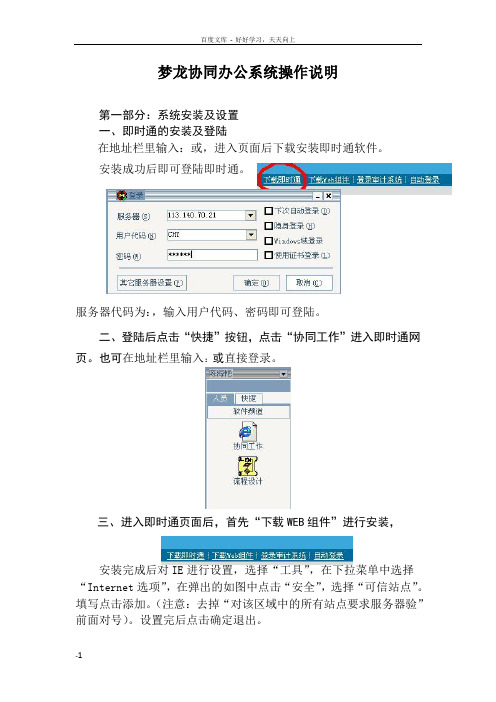
梦龙协同办公系统操作说明第一部分:系统安装及设置一、即时通的安装及登陆在地址栏里输入:或,进入页面后下载安装即时通软件。
安装成功后即可登陆即时通。
服务器代码为:,输入用户代码、密码即可登陆。
二、登陆后点击“快捷”按钮,点击“协同工作”进入即时通网页。
也可在地址栏里输入:或直接登录。
三、进入即时通页面后,首先“下载WEB组件”进行安装,安装完成后对IE进行设置,选择“工具”,在下拉菜单中选择“Internet选项”,在弹出的如图中点击“安全”,选择“可信站点”。
填写点击添加。
(注意:去掉“对该区域中的所有站点要求服务器验”前面对号)。
设置完后点击确定退出。
四、初次登陆后要及时更改自己的密码,用户密码要求至少三个月更改一次,如不及时更改,系统管理员将强制性对密码进行更改(注:用户名是个人姓名的全拼,初始密码:321123)。
各项目部文书管理账户请同公司办联系,电话:五、各项目文书管理员每月25号之前向公司办上报各项目在职人员,以便公司对人员信息及时进行更新。
项目人员发生变化,应及时通报公司办。
(具体填报信息见附表)六、各项目文书管理人员每天应至少登录办公系统两次以上,及时对文件进行处理。
第二部分:平台操作说明一、我的桌面1.通讯录(1)个人通讯录:用于记录私人通讯录。
(2)内部通讯录:可查询机关各部门或各单位人员电话。
2.内部邮件向公司某个人发送邮箱或一对一传送文件时,可通过即时通或内部邮件发送。
二、信息发布:1. 公告(机关各部门使用)用于发布需要广为人知的一般性通知(不需要领导签发的)。
操作步骤:点击“添加内容”按钮→依次填全发文信息→上传文件→发布。
其中“来源”一栏应填写“××部(室)”。
2.文件用于查阅公司已发布的“行政文件”、“行政网络电报”、“党委文件”、“董事会文件”、“工会文件”、“纪委文件”、“团委文件”及公司“三标体系”等文件。
3.综合信息用于查阅公司发布的“项目综合通报”、“要情通报”、“计统、工程简报”、“物资简报”、“设备信息”、“法律园地”、“廉政园地”和“设备使用费”等内容。
企业即时通讯用户手册

南京市擎旗信息技术有限公司UcSTAR用户手册目录第一章UcSTAR客户端的安装一、安装所需的软硬件环境.......................................................................................................................二、UcSTAR客户端软件的安装............................................................................................................... 第二章UcSTAR客户端的基本应用一、客户端用户登录...................................................................................................................................二、个人设定 ..............................................................................................................................................1.基本资料2.详细资料3.联系方式4.修改密码5.回复设置错误!未定义书签。
三、系统设置 ..............................................................................................................................................1.基本设置2.服务器设置3.系统热键设置4.文件设置5.声音设置6.会话设置7.皮肤设置四、客户功能面板 ......................................................................................................................................五、组织架构面板 ......................................................................................................................................1.多功能会话窗口2.发送文件3.语音通信4.视频会议5.发起远程控制6.创建新的会话7.打开最近联系人会话窗口8.查看历史消息9.面板右键菜单六、主界面菜单功能...................................................................................................................................1.文件2.联系人3.操作4.帮助七、常用功能模块 ..................................................................................................... 错误!未定义书签。
即时通讯软件使用教程

即时通讯软件使用教程第一章背景介绍现代社交方式的发展,使得即时通讯软件成为人们日常生活中必不可少的工具。
无论是私人交流还是商务沟通,即时通讯软件都能提供便捷快速的方式,节省时间和资源。
本教程将为您介绍如何使用即时通讯软件,包括下载、注册、添加联系人以及各种实用功能的使用。
第二章下载和注册软件1. 根据操作系统选择合适的即时通讯软件。
市场上有许多不同的即时通讯软件,如微信、QQ、WhatsApp等,根据个人需求选择合适的软件。
2. 打开应用商店或官方网站,搜索所选软件并下载到您的设备中。
3. 安装完成后,打开软件并点击注册按钮。
根据提示填写个人信息,如手机号码、邮箱地址、用户名等。
4. 根据软件的要求设置密码,并保持密码的安全性。
5. 完成注册后,您已成功创建了自己的即时通讯账户。
第三章添加和管理联系人1. 打开软件后,在首页或通讯录页面中点击添加联系人按钮。
2. 根据提示输入对方的手机号码或用户名,并点击搜索。
3. 如果对方已经注册该软件,您将能够找到并添加对方为联系人。
4. 如果对方尚未注册该软件,您可以通过发送短信、邮件或其他沟通方式邀请对方下载并注册使用该软件。
5. 添加联系人后,您可以给他们设置备注名、分组或标签,以便更好地管理和分类您的联系人。
6. 您还可以通过设置好友权限,控制对方能否看到您的个人信息和分享的内容。
7. 如果不再需要某个联系人,可以通过删除或屏蔽功能轻松管理您的联系人列表。
第四章基本功能的使用1. 聊天功能:进入联系人界面后,可以通过点击联系人头像或对话框开始与其聊天。
您可以发送文字消息、表情、图片、语音、视频等多种形式的信息。
2. 群组功能:创建群组后,可以将多个联系人加入其中,并且进行群聊。
群组可以方便地协调团队工作、组织活动或与共同兴趣的人交流。
3. 语音视频通话:软件通常提供语音和视频通话功能,您可以与联系人实时通话,展开更直接的沟通。
4. 文件传输:通过即时通讯软件,您可以方便地发送和接收各种文件,如文档、图片、音频、视频等,提高工作效率。
- 1、下载文档前请自行甄别文档内容的完整性,平台不提供额外的编辑、内容补充、找答案等附加服务。
- 2、"仅部分预览"的文档,不可在线预览部分如存在完整性等问题,可反馈申请退款(可完整预览的文档不适用该条件!)。
- 3、如文档侵犯您的权益,请联系客服反馈,我们会尽快为您处理(人工客服工作时间:9:00-18:30)。
即时通讯软件操作手册
一、系统说明
目前,所有在全级次远程报送系统中的建立的用户,已同步为即时通讯系统的对应用户。
今后,在全级次远程报送系统中建立、修改(包括更改密码)、删除用户自动同步到即时通讯系统中。
用户只要在系统中安装了即时通讯软件客户端,即可在全级次远程报送系统中随时调用即时通讯系统进行交流。
系统自动调用即时通讯系统,进入聊天窗口。
用户也可点击主窗口中本人姓名前的头像,自动登录即时通讯系
统。
二、操作说明 (一)软件下载
下载地址:
http://210.76.0.82/attachFiles/exe/201308/4a5bc1a49ab64e26a7b6d 23f02757860.exe
用户下载平煤即时通讯软件,点击上面链接下载或复制上面链接到迅雷下载。
(二)安装软件
双击下载的软件包,弹出如图窗口,
选择简体中文,点击确认按钮,弹出如图,
点击下一步,弹出如图,
选择默认路径,点击下一步,弹出如图,
点击下一步,弹出如图,
选中两个核选框,点击下一步,弹出如图,
等待安装完成,弹出如图,
选中核选框,点击完成按钮。
(三)配置软件
点击完成按钮后,弹出如图,
点击网络设置按钮,弹出如图,
填写服务器设置里的地址1,设置为210.76.0.82
其余设置全部不用改动,完成后点击应用按钮,然后点击确定按钮关闭窗口。
然后弹出如图窗口,
选中核选框,点击启动应用按钮。
四、使用软件
(一)一对一聊天方式
弹出如图窗口,
在这里就可以和你同单位的人员聊天;想和其他单位与你有业务往来的人员聊天,则进入系统,在程序窗口页面里找到如图窗口的图标,
比如你想和常江聊天,则点击常江的人像图标,弹出如图窗口,
这里可以和常江进行聊天,用法和QQ类似。
注意:如果在程序页面里点击人物头像不能弹出聊天对话窗口(上图),则是因为即时通讯软件帐号与多级次系统帐号没有同步,
用户可以申请上级管理员进行同步;如果上级管理员确认同步后仍然无法聊天(弹出聊天对话窗口),则用户需要进入全级次远程报送系统修改自己的密码,系统会自动更新即时通讯软件的密码,然后用户就可以聊天了。
(二)工作组方式
1、工作组的创建:
输入工作组名称、工作组公告(均为必输项),完成创建。
2、加入工作组人员
双击已创建的工作组,点击“组设置”
添加成员选择人员,进行添加
被添加人员进行确认,即可加入工作组。
注意:
(1)工作组添加成员只能由创建者添加,不接受主动提出的加入申请。
(2)工作组添加成员时,要求被添加成员同时在线(我们将与厂家沟通,改进系统,实现离线用户收到添加成员请求)。
2、工作组的使用
工作组的使用类似QQ的群,不再赘述。
注意:工作组应由各级审核报表单位的业务管理员创建、维护,把向本单位上报报表的下属单位的业务管理员、会计操作人员加入工作组。
目前,直接向财务资产部报送会计报表的单位共107家。
财务资产部创建了“财务资产部报表审核”工作组,用于在报表审核期间进行群聊,原有的在阿里旺旺中建立的“财务资产部财务报表审核”群停用。
由于上述的即时通讯系统增加工作组成员的功能限制,财务资产部会计科将安排3个时间点向107家单位和财务资产部各科室审表人员发出添加工作组成员申请,请这107家单位建立好本单位用户(要求实名),选择其中1个时间点提前登录即时通讯系统,接受添加申请。
3个时间点为:
8月29日下午4点整;
8月30日上午10点整;
8月30日下午4点整。
